Программирование в 1С для всех
Любая таблица значений состоит из колонок, каждая из которых имеет свой тип и уникальное название, а также из строк. Если таблица значений размещена на управляемой форме в виде элемента Таблица, то колонки создаются изначально на этапе разработки, а строки пользователь может создать самостоятельно, нажав на кнопку «Добавить» в командной панели этой таблицы.

Также пользователь может удалять строки или перемещать. Но, гораздо интереснее программная работа со строками таблицы значений.
Программное добавление строк таблицы значений в 1С
В платформе 1С 8.2 — 8.3 разработчик имеет возможность добавлять строки таблицы значений непосредственно с помощью языка разработки, работая в конфигураторе 1С.
Для того чтобы создать новую строку таблицы значений, используется метод Добавить, данный метод не имеет параметров и является функцией.
Новая строка таблицы значений создается следующим образом:
НоваяСтрока = ФИО.Добавить();
Как видите, с помощью метода Добавить мы создали переменную НоваяСтрока, тип значения которой Строка таблицы значений. Но, просто создать строку мало, нам еще необходимо записать в нее определенные данные. Как получить доступ к колонкам данной строки?
Осуществить это можно двумя способами:
НоваяСтрока.Фамилия = «Иванов»;
НоваяСтрока[1] = «Иван»;
В первом способе мы получаем доступ к колонке как к свойству через точку, во втором — используя оператор квадратные скобки и указывая в них номер индекса колонки. Я предпочитаю первый способ, так как он делает код гораздо лучше читаемым и наглядным.
Допустим, у нас есть некоторая таблица значений ФИО с колонками Фамилия, Имя, Отчество, ФИО и ДатаРождения, то добавить новую строку этой таблицы и заполнить колонки этой строки можно следующим образом.
С помощью метода Добавить мы создаем строку, которая вставляется в конец таблицы значений. Для того чтобы поместить строку в нужное место таблицы значений, необходимо использовать метод Вставить. Параметром данного метода является индекс, на который вставляется данная строка.
Добавим с помощью этого метода еще одну строку в таблицу ФИО. И поставим ее на первое место.
Программный обход строк таблицы значений в 1С
Узнаем как обходить сроки таблицы. Это можно осуществлять с помощью операторов цикла Для каждого…Цикл и Для…Цикл.
Оператор цикла Для каждого…Цикл.
С помощью этого оператора мы обходим все строки таблицы значений. Переменная Стр принимает значения каждой строки таблицы в порядке обхода. Тип данной переменной — Строка таблицы значений, поэтому мы можем спокойно обращаться к колонкам данной строки, используя точку или квадратные скобки.
Оператор цикла Для…Цикл.
В этом цикле нам необходимо получить индексы всех строк, для этого мы осуществляем обход, начиная с нуля и заканчивая значением, которое возвращает метод Количество за минусом единицы.
Когда мы используем квадратные скобки применительно к таблице значений (например, ФИО[н]), то результатом данной операции является строка таблицы с соответствующим индексом.
Индекс строки таблицы значений
Каждая строка имеет свой уникальный индекс. Все индексы идут по порядку и начинаются с 0. Для того, чтобы узнать индекс нужно строки необходимо применить метод Индекс таблицы значений, где в качестве параметра указать нужную строк.
В этом коде в переменную Инд будет записываться индекс строки при каждой итерации цикла.
Программное удаление строк таблицы значений
Для программного удаление определенной строки таблицы значений нужно использовать метод Удалить этой таблицы. В качестве параметра указывается или индекс нужной строки или сама строка.
У новичков основные сложности возникают, когда нужно удалить несколько строк из таблицы значений. Если делать обход таблицы значений циклом, то данное удаление пройдет не совсем корректно. Я в этом случае поступаю так: сохраняю нужные строки в массиве, а потом обхожу этот массив циклом и уже в нем их все удаляю. Получается примерно так:
Более подробно о работе с таблицами значений и другими интересными объектами языка программирования в 1С читайте в моей книге «Программировать в 1С за 11 шагов»
Изучайте программирование в 1С в месте с моей книги «Программировать в 1С за 11 шагов»

Отличное пособие по разработке в управляемом приложении 1С, как для начинающих разработчиков, так и для опытных программистов.
Промо-код на скидку в 15% — 48PVXHeYu
Если Вам помог этот урок решить какую-нибудь проблему, понравился или оказался полезен, то Вы можете поддержать мой проект, перечислив любую сумму:
можно оплатить вручную:
Яндекс.Деньги — 410012882996301
Web Money — R955262494655
Работа с табличной частью объектов в 1С
Табличные части существуют у многих объектов в 1С:
Табличные части позволяют хранить неограниченное количество структурированной информации, принадлежащей одному объекту.
Рассмотрим некоторые приемы работы с табличными частями.
Как обойти табличную часть
Для обхода табличной части можно использовать цикл Для каждого
Для каждого Строка из ТабличнаяЧасть Цикл
На каждой итерации в переменную Строка передается очередная строка табличной части. Значения реквизитов строки можно получить выражением Строка.ИмяРеквизита.
Как получить и обойти выделенные строки табличной части
Для вывода информации из табличной части объекта служит элемент формы Табличное поле. Для включения возможности выделения нескольких строк на табличном поле нужно установить значение Множественный у его свойства Режим выделения.
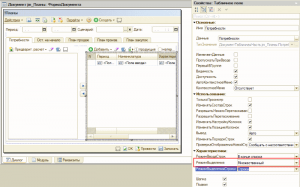 Для получения перечня выделенных строк используется следующий код:
Для получения перечня выделенных строк используется следующий код:
Для того чтобы обойти выделенные строки используется цикл Для каждого:
Для каждого Строка из ВыделенныеСтроки Цикл
Как программно выделить строки табличной части (табличного поля) и снять выделение
Чтобы программно снять выделение строк табличного поля:
Чтобы программно выделить все строки табличного поля:
Как очистить табличную часть
Как получить текущую строку табличной части
Текущая строка — это срока, в которой у пользователя в данный момент находится курсор. Чтобы ее получить, нужно обратиться к элементу управления на форме, который связан с табличной частью.
Для обычных форм код будет выглядеть так:
Для управляемых форм:
Как добавить новую строку в табличную часть
Добавление новой строки в конец табличной части:
Добавление новой строки в любое место табличной части (последующие строки будут сдвинуты):
Как программно заполнить реквизиты строки табличной части
Если нужно программно заполнить реквизиты строки табличной части, которую добавляет пользователь, необходимо использовать обработчик события табличной части ПриНачалеРедактирования.
Создаваемая обработчиком процедура имеет три параметра:
Рассмотрим пример. Допустим, нам нужно заполнить реквизит табличной части СчетУчета, в случае, когда добавляется новая строка. При редактировании существующей строки изменять счет учета не нужно.
//Если пользователь редактирует существующую строку, то ничего не делаем
Если НЕ НоваяСтрока Тогда
Возврат ;
КонецЕсли ;
Работа с табличной частью объектов в 1С : 13 комментариев
Приветствую!
Только начал изучать 1С.
Кое что уже знаю, но мало и опыта практически ноль.
Создал свою конфигурацию, пока только для тестов.
В данной конфигурации есть документ, назовем его «Заявка».
В данной заявке, есть табличная часть, в которой есть реквизит «Стоимость».
Получается, что таких документов много и мне нужно сложить все реквизиты «Стоимость» из всех документов «Заявка».
Вопрос.
Как мне это сделать?
Предполагаю, что нужно использовать функцию с экспортом, в которой будет цикл «Для Каждого ……»
Но как это оформить, пока не могу понять…
Сделать это можно по-разному. Цикл Для каждого, на мой взгляд, не очень подходящий вариант, т.к. будет работать слишком долго. Да и надо еще где-то список документов брать.
Я бы порекомендовал сделать запрос к табличной части документа (именно к табличной части, а не к документу). Выбрать там ваш столбец Стоимость и другие столбцы, если нужно. И применить функцию СУММА к этому столбцу. Подробнее и с примерами смотрите в статье Группировки в запросах 1С http://chel1c.ru/querry_group/
Спасибо!
Буду пробовать.
А может это подойдет?
Табличная часть (Tabular section)
Итог (Total)
Синтаксис:
Тип: Число; Строка.
Индекс либо имя колонки, по которой подсчитывается итог.
Возвращаемое значение:
Тип: Число; Неопределено.
Суммирует значения всех строк в указанной колонке.
Если в колонке установлен тип и он единственный, то при суммировании будет предприниматься попытка преобразования значения к типу Число.
Если колонке не присвоены типы, то в процессе суммирования будут принимать участие только значения, имеющие тип Число, значения других типов будут игнорироваться.
Если в колонке несколько типов и среди них есть тип Число, то в процессе суммирования будут принимать участие только значения, имеющие тип Число, значения других типов будут игнорироваться.
Если в колонке несколько типов и среди них нет типа Число, то результатом будет значение Неопределено.
Сервер, толстый клиент, внешнее соединение.
Пример:
Это подошло бы, если бы нужно было суммировать колонку в одном документе. А Юрию нужно суммировать колонку Стоимость всех документов.
Добрый день!
Достаточно ли будет обратиться в модуле формы к текущей строке табличной части или в модуле менеджера тоже нужно будет что-то прописать?
Не совсем понял, о чем конкретно вопрос.
Если о том, как получать и работать с текущей строкой табличной части, то в модуле менеджера ничего писать не нужно.
//Создаём новую коллекцию печатных форм
КоллекцияПечатныхФорм = УправлениеПечатьюКлиент.НоваяКоллекцияПечатныхФорм(«ПечатьЭтикеток»);
//Добавляем в коллекцию сформированный табличный документ
КоллекцияПечатныхФорм[0].ТабличныйДокумент = ТабДокумент;
//Устанавливаем параметры печати (при необходимости)
КоллекцияПечатныхФорм[0].Экземпляров = 1;
КоллекцияПечатныхФорм[0].СинонимМакета = «ПечатьЭтикеток»; //Так будет выглядеть имя файла при сохранении в файл из формы «Печать документов»
//Вывод через стандартную процедуру БСП
УправлениеПечатьюКлиент.ПечатьДокументов(КоллекцияПечатныхФорм, Неопределено, Неопределено);КонецПроцедуры
ТабДокумент.АвтоМасштаб = истина ;
ТабДокумент.ОтображатьСетку = Ложь;
ТабДокумент.ТолькоПросмотр = Истина;
ТабДокумент.ОтображатьЗаголовки = Ложь;
Макет = ДокСсылка.ПолучитьОбъект().ПолучитьМакет(«Этикетка»);
Для каждого Стр Из ДокСсылка.Картриджи Цикл
//Если Лев(Стр.СерийныйНомер,2) «30» Тогда
// Продолжить;
//КонецЕсли;
ОбластьМакета = Макет.ПолучитьОбласть(«ШПК»);
ЧтоТо = Стр.СерийныйНомер;
ПервыйМодуль.ВывестиШтрихкодДокументаВОбластьМакета(ВнешняяКомпонента,ОбластьМакета,ЧтоТо) ;
ОбластьМакета.Параметры.Клиент = ДокСсылка.Партнер;
ОбластьМакета.Параметры.Орг = «СК ПОТОК тел.78-06-78»;//Константы.пмОрганизацияДляСервиса.Получить();
ОбластьМакета.Параметры.КЖ = СокрЛП(Стр.Картридж.Артикул);
ОбластьМакета.Параметры.СерийныйНомер = Стр.СерийныйНомер;
ТабДокумент.Вывести(ОбластьМакета);
ТабДокумент.ВывестиГоризонтальныйРазделительСтраниц();
КонецЦикла;
Информацию о выделенных строках вы можете получить только в модуле формы документа, причем, если мне не изменяет память, это должна быть клиентская процедура. По ссылке на документ выделенные строки получить нельзя.
Да, логика такая. Только учтите, что таблица значений не передается с клиента на сервер.
Выделенный строки табличного поля на форме — это массив строк. Надо попробовать, передастся ли он. Если да, хорошо. Если нет — надо думать, как его передать.
Доброго времени суток!
Создаю обработку на обычных формах, в которой имеется несколько Табличных частей. Они в свою очередь находят отображение в Форме обработки. И если данные первых 3, меня после закрытия Формы, не интересуют, то данные последней хотелось-бы использовать в дальнейшем, пока открыта обработка. В настоящее время при закрытии Формы Табличные части очищаются. В дальнейшем, в новом сеансе работы с обработкой эти данные не нужны. Насколько я понимаю Функции сохранения Данных Табличной части обработки не существует. Табличную часть в обработке решил использовать из-за возможности сохранить структуру Данных. Как мне сохранить эти данные для использования в других окнах?
Может у Вас есть видео по данному вопросу?
Программирование в 1С для всех
В предыдущей статье мы узнали, как настраивать и конфигурировать табличные части объектов 1С 8.3. В этой статье мы изучим некоторые вопросы программной работы с табличными частями 1С.
Заполнение табличной части 1С 8.3
Очень часто встречается задача заполнить табличную часть какими-нибудь значениями, например результатом выполнения запроса. Для демонстрации реализуем пример, в котором выполняется заполнение табличной части. Сделаем небольшую учебную задачу: будем заполнять табличную часть документа всей номенклатурой, которая не помечена на удаление. Количество при этом будет равно 1. Для заполнения табличной части документа нам необходимо работать с одноименной таблицей реквизита Объект, который является основным реквизитом управляемой формы.

Поскольку по условиям задачи, необходимо отобрать всю не помеченную на удаление номенклатуру, то оптимально это сделать при помощи запроса, в котором я буду получать все не помеченные элементы справочника номенклатура. Я создал команду, при выполнении которой будет заполняться табличная часть, и разместил её на форме.

Исполнение команды будет выполняться в серверном контексте, поскольку объект Запрос не работает в клиентском контексте на тонком клиенте.
При обходе запроса, я использую метод Добавить табличной части объекта (вообще это метод объекта, который имеет тип ДанныйФормыКоллекция, именно в этот тип преобразуется табличная часть документа-объекта, при создании на сервере). Данный метод является функцией, которая создаёт и возвращает новую строку.
Обратите внимание, поскольку при обходе запроса и заполнения новой строки, я использую метод ЗаполнитьЗначенияСвойств, то поля в запросе должны называться так же, как и поля табличной части.
Очистка табличной части документа 1С 8.3
Если мы реализуем данный код, то он будет не совсем корректен: каждый раз при выполнении этого кода будут добавляться новые строки, а вполне возможно, что пользователю старые строки не нужны. Поэтому, будем очищать имеющиеся строки, перед добавлением новых строк. Для этого воспользуемся методом Очистить объекта СписокТоваров, который имеет тип ДанныйФормыКоллекция.
После выполнения этого метода вся табличная часть будет очищена.
Текущая строка табличной части 1С 8.3
В процессе работы может возникнуть необходимость отработать текущую строку табличной части, т.е. ту строку, которая в данный момент выделена.

Например, может возникать ситуация, что мы редактируем какое-нибудь поле текущей строки таблицы на форме, и нам нужно, чтобы было пересчитано другое поле (или несколько полей) этой текущей строки. Например, мы изменяем цену (или количество) нашей табличной части, и необходимо, чтобы сумма автоматически была пересчитана.
Для решения данной задачи нужно воспользоваться свойством ТекущиеДанные элемента с типом ТаблицаФормы, который соответствует нужной табличной части. Свойство ТекущиеДанные возвращает значение полей текущей строки.

Для того, чтобы отработать изменение текущего поля цены, создадим обработчик события ПриИзменении этого поля.

В этом обработчике напишем код, который будет пересчитывать значения полей текущей строки табличной части.
Ещё пример: я создал команду, которая должна увеличивать количество в текущий строке табличной части в два раза и пересчитывать сумму. Эта команда размещена в командной панели таблицы и имеет следующий код:
Теперь доработаем этот пример: после увеличения текущей строки будем сдвигать текущую строку на строку вниз. Для этого допишем предыдущий код:
В этом коде мы получаем идентификатор текущий строки при помощи свойства таблицы управляемой формы ТекущаяСтрока, и если мы не выходим за приделы таблицы, то сдвигаем нашу текущую строку на один шаг вниз.
Также при помощи текущей строки можно находить аналогичную строку в соответствующей табличной части основного реквизита формы Объект, которую также можно изменять (строка на форме тоже изменится автоматически). Мы ранее сделали пересчет суммы при изменении цены, теперь сделаем пересчет суммы при изменении количества, но напрямую через реквизит Объект.
В этом коде мы используем метод НайтиПоИдентификатору переменной Объект.СписокТоваров, которая имеет типа ДанныйФормыКоллекция, этот метод получает элемент коллекции по указанному идентификатору. Если этот элемент найден, то мы можем с ними работать, причем данные на форме изменяться автоматически.
Обход табличной части 1С
Часто возникают задачи обойти табличную часть и изменить какие-либо значения в столбцах. В предыдущих примерах мы изменяли текущую стоку таблицы, теперь реализуем пример, когда нужно изменить все строки. В этом случае нет необходимости обращаться к элементам формы, можно работать напрямую с основным реквизитом Объект.
Остальные статьи по теме конфигурирования в 1С:
Более подробно и основательно конфигурирование в 1С дается в моей книге:
Изучайте программирование в 1С в месте с моей книги «Программировать в 1С за 11 шагов»
О том как разрабатывать под управляемым приложением 1С, читайте в книге Книга «Основы разработки в 1С: Такси»

Отличное пособие по разработке в управляемом приложении 1С, как для начинающих разработчиков, так и для опытных программистов.
Промо-код на скидку в 15% — 48PVXHeYu
Таблица значений в 1С 8.3

Таблица значений — это универсальная коллекция 1С, которая предназначена для хранения данных в табличном виде. Таблица значений хранит ссылки на объекты СтрокаТаблицыЗначений. Помимо строк у таблицы есть колонки. Таблицу значений нельзя создать на клиенте и нельзя передавать между клиентом и сервером.
Создание таблицы значений
Для создания таблицы значений используются конструктор:
В данной таблице не будет ни одной колонки и добавление в нее строк бессмысленно. Для добавления колонок нужно использовать свойство Колонки таблицы значений:
Теперь в таблицу можно добавить несколько строк. Добавление строк выполняется методом Добавить. Данный метод вернет строку таблицу значений. К именам колонок таблицы значений можно обращаться как к свойствам строки:
Типы колонок таблицы значений
В таблицу было добавлено 2 колонки. Тип не был определен и поэтому в эту колонку можно поместить любой тип данных, тип будет определяться в зависимости от типа данных значения в колонке. В примере выше тип колонки Товар — строка, а колонки Цена — число. Если добавить еще одну строку с другим типом, то тип колонки станет составным:
Тип можно указать при добавлении новой колонки, тогда в нее можно будет помещать значения только данного типа, для всех остальных значений будет выполняться преобразование типа:
Работа с колонками таблицы значений
Для проверки наличия необходимой колонки в таблице можно выполнить поиск в коллекции колонок. Если такой колонки нет, то метод Найти вернет Неопределено:
Колонку можно переименовать. При этом, значения в данной колонке сохранятся. Изменить тип колонки нельзя.
Колонки можно удалять, соответственно будут удалены и все значения в данной колонке:
Изменение значений в существующих строках
К строкам таблицы значений можно обращаться через оператор индексации [ ]. Индексация строк начинается с нуля, чтобы изменить значение в первой строке нужно использовать индекс 0:
Перебор строк таблицы значений
Перебрать все строки таблицы значений можно с помощью циклов Для Каждого и Для. При необходимости на каждой итерации цикла можно изменить значения колонок строки.
Удаление строк
Удалить строку из таблицы можно методом Удалить. Параметром можно передать индекс строки или саму строку. Для удаления всех строк таблицы можно воспользоваться методом Очистить.
Иногда нужно удалить несколько строк из таблицы по условию. Например, все строки, где цена меньше 100. На первый взгляд это можно сделать так:
Однако после удаления линейка осталась в таблице, хотя ее цена равна 80. Почему так произошло? При удалении строки, таблица как бы сжимается. То есть на первой итерации цикла мы получили первую строку с диваном, его цена больше 100, поэтому строка осталась. Получаем вторую строку с ручкой за 50. Так как цена меньше 100, строка была удалена. И после удаления все строки сдвинулись, третья строка переместилась на вторую позицию, четвертая на третью и т.д. На следующей итерации мы получаем третью строку, а там уже кресло за 2000. Линейка была пропущена, цикл даже не проверял ее цену.
Поэтому правильно удалять строки с конца таблицы. При удалении строки цикл может несколько раз пройти по одной строке, но точно не пропустит ни одну строку:
Интерактивные возможности табличного документа
Табличный документ 1С:Предприятия 8 служит не только для печати документов и отчетов. Он имеет расширенные возможности, которые превращают его в интерактивное средство взаимодействия с пользователем. К таким возможностям относятся:
Стоит заметить, что к интерактивным возможностям табличного документа можно также отнести сводные таблицы и элементы управления, располагающиеся в ячейках, но сейчас мы не будем на них останавливаться, а подробнее рассмотрим вышеперечисленные механизмы.
Расшифровки
Система «1С:Предприятие 8» поддерживает механизм расшифровок (drill-down, drill-through), когда пользователь щелкает на строке или ячейке отчета и получает более детальный отчет, если конечно это предусмотрено программистом.
Расшифровки делятся на стандартные и нестандартные. Стандартные расшифровки обрабатываются системой автоматически и не требуют дополнительных усилий от программиста, например, для документов будет открыта форма документа, а для элементов справочника будет открыта форма элемента. Если справочник редактируется в списке, то курсор будет установлен на текущем элементе в форме списка. Для выполнения нестандартной расшифровки предназначено событие ОбработкаРасшифровки.
Событие «ОбработкаРасшифровки» можно обработать, только если табличный документ помещен в форму как элемент управления, а не открывается в отдельном окне, поскольку это событие существует только у элемента управления «ПолеТабличногоДокумента». Ниже показаны категория свойств «События» элемента управления «ПолеТабличногоДокумента», где назначается процедура-обработчик расшифровки:

Сама процедура «РасшифроватьСтроку» может выглядеть следующим образом (как пример):
Примечание 1. В модуле приложения (аналог глобального модуля в версии 7.7) больше нет события ОбработкаЯчейкиТаблицы. Вся обработка расшифровок должна быть произведена в модуле формы, где располагается элемент управления «ПолеТабличногоДокумента».
Примечание 2. Событие «ОбработкаРасшифровки» возникает при щелчке на ячейке или рисунке, содержащих расшифровку. Не путайте его с событием «Выбор», возникающим для всех ячеек и рисунков при двойном щелчке мыши или нажатии клавиши Enter, причем, сначала возникает событие «Выбор», а потом «ОбработкаРасшифровки».
Группировки
В 1С:Предприятии 8 появилась возможность группировать данные в отчете. Группировки могут быть горизонтальные и вертикальные, тогда слева и сверху появляются специальные маркеры, позволяющие пользователю разворачивать и сворачивать группы, как показано на следующем рисунке:
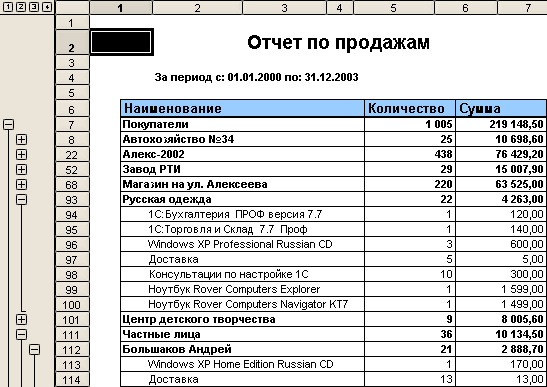
Самый простой способ добавить группировки в отчет — доверить эту задачу системе, тогда от программиста потребуются минимальные усилия. Необходимо всего лишь применить методы НачатьАвтоГруппировкуСтрок/НачатьАвтоГруппировкуКолонок и ЗакончитьАвтоГруппировкуСтрок/ЗакончитьАвтоГруппировкуКолонок, которые включают режим автоматической группировки строк или колонок соответственно. В этом режиме при вызове методов Вывести (для строк) и Присоединить (для колонок) указываются дополнительные параметры для группировки:
При использовании группировок очень полезно установить свойство ячейки «АвтоОтступ» в какое-нибудь ненулевое значение, например, 5. Тогда система будет автоматически добавлять заданное количество пробелов слева текста ячейки, основываясь на текущем уровне группировки. В результате отчет приобретет удобный внешний вид для отображения иерархии данных.
Следующий пример выводит список товаров с группировками:
Примечания
Ячейки табличного документа могут иметь примечания, тогда в правом верхнем углу ячейки выводится маленький красный треугольник. При наведении курсора мыши на ячейку примечание показывается во всплывающем окне:
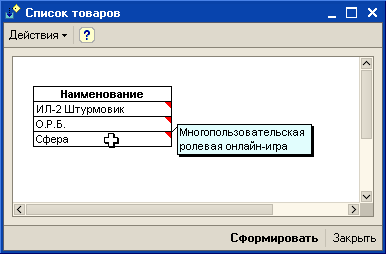
Программная установка примечаний реализуется следующим образом:
Обратите внимание, что свойство «Примечание» у объекта «ОбластьЯчеекМакета» является объектом типа «Рисунок», а не простой строкой. Через этот объект можно редактировать внешний вид примечания, шрифт и цвет текста, фон, линии и т.д.
